Как загрузить скан-копии документов
Вы можете прикрепить к карточке клиента отсканированные копии документов.
Для прикрепления отсканированных копий откройте карточку клиента (кнопка "Карточка клиента" в журнале клиентов), нажмите кнопку "Файлы" в правом нижнем углу карточки.
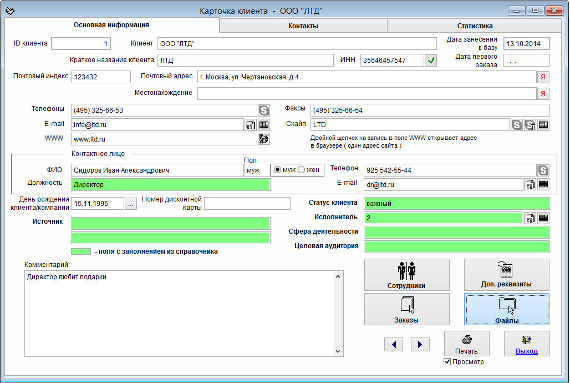
Увеличить изображение
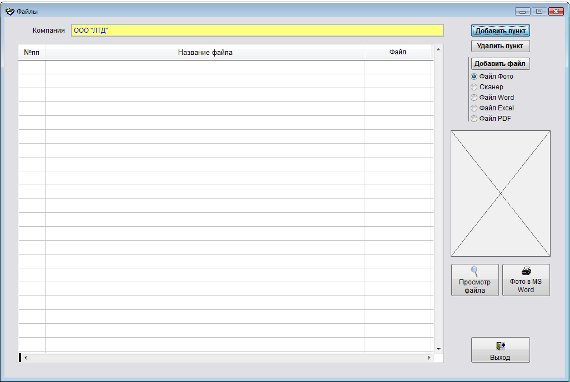
Увеличить изображение
для этого нажмите кнопку "Добавить пункт".
В таблицу будет добавлена пустая строка.
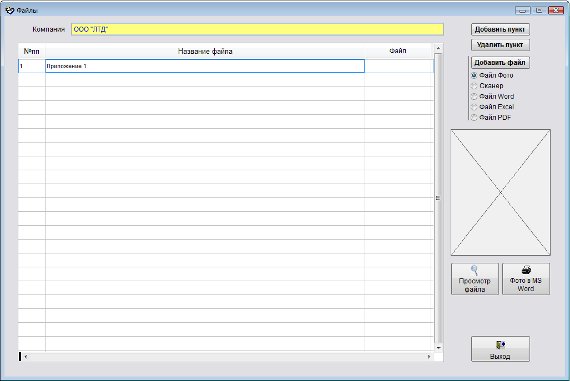
Увеличить изображение
Заполните поле "Название файла", введя в него описание файла.
Для прикрепления ранее отсканированного графического файла с диска выберите опцию "Файл Фото" и нажмите кнопку "Добавить файл".
Откроется окно обзора файлов.
По умолчанию стоит фильтр по расширению файла JPG.
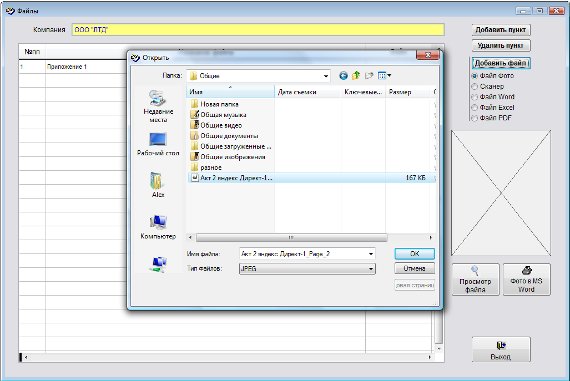
Увеличить изображение
Выберите нужный файл и нажмите ОК.
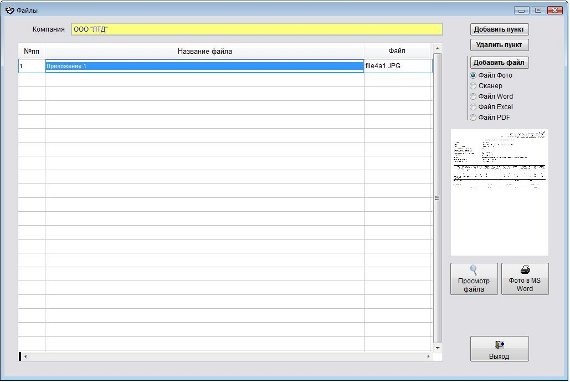
Увеличить изображение
Файл прикрепится к карточке клиента.
Место хранения прикрепленных файлов определяется настройкой "Настройка привязки файлов Office к карточкам".
При установке курсора мышью на данный файл и нажатии кнопки "Просмотр файла" откроется окно просмотра графических файлов.
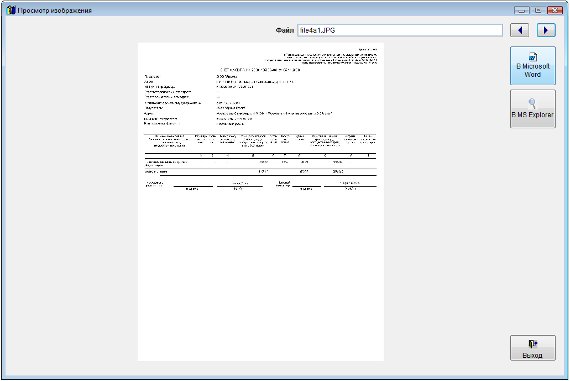
Увеличить изображение
Для перехода от файла к файлу используйте кнопки со стрелочками вправо и влево.
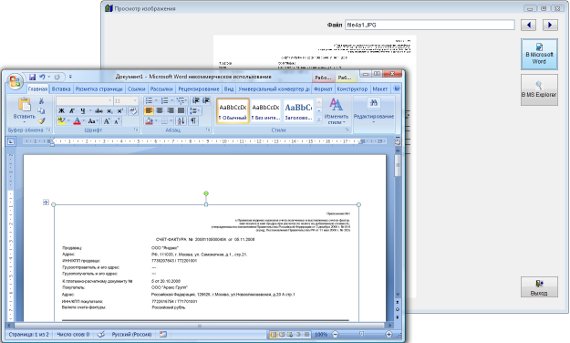
Увеличить изображение
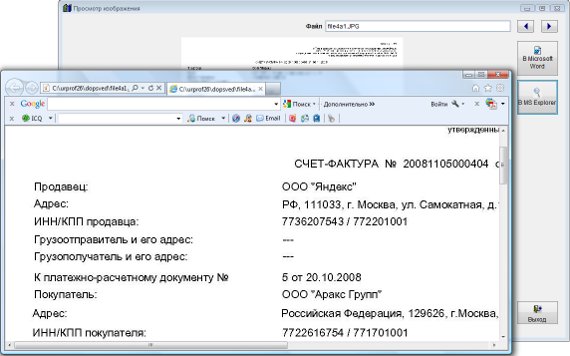
Увеличить изображение
При нажатии на кнопку "В MS Explorer" изображение будет экспортировано в приложение, ассоциированное в Windows с выбранным типом файла.
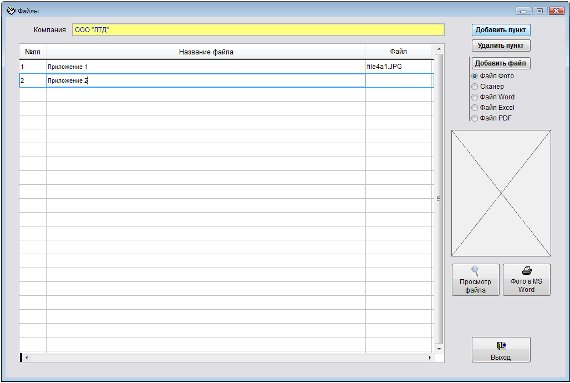
Увеличить изображение
Для получения изображения сразу со сканера добавьте пункт, затем установите опцию "Сканер" и нажмите кнопку "Добавить файл".
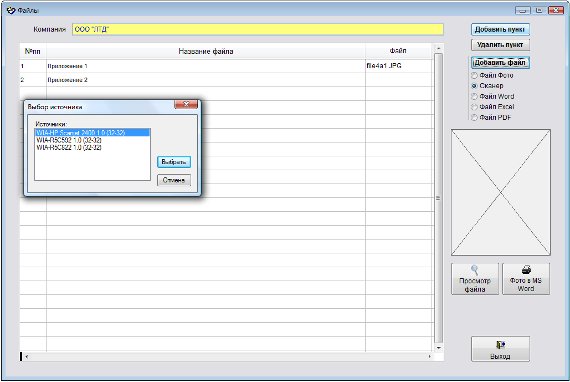
Увеличить изображение
Откроется окно выбора сканера.
Установите курсор на нужный сканер и нажмите кнопку "Выбрать"
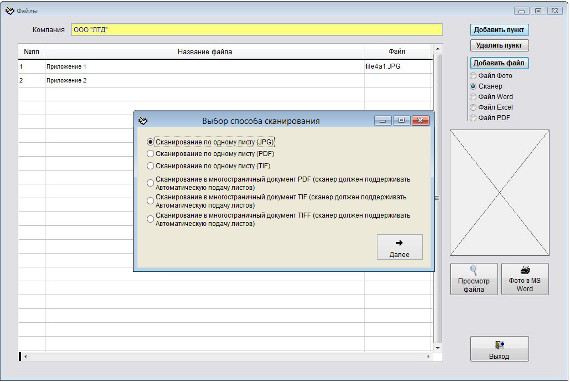
Увеличить изображение
Многостраничный документ можно отсканировать в файл формата TIFF, для этого сканер должен поддерживать потоковое сканирование (автоматическую подачу листов).
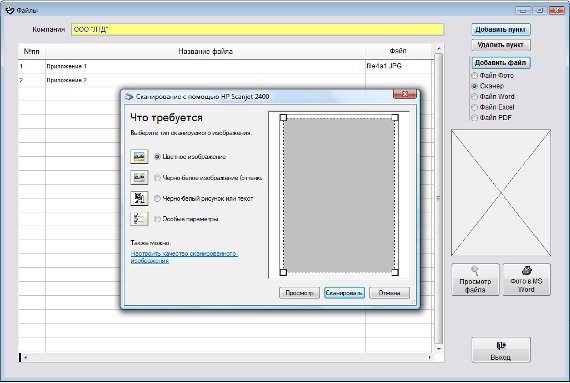
Увеличить изображение
Вид окна сканирования зависит от используемого сканера.
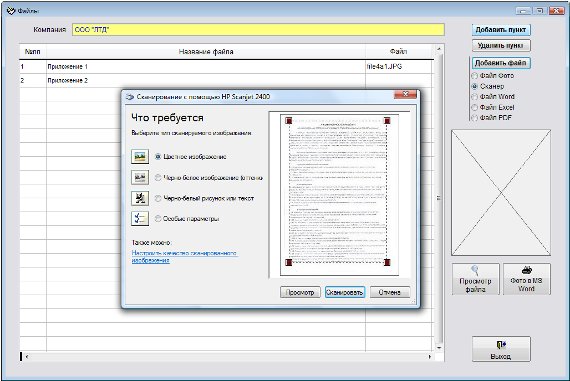
Увеличить изображение
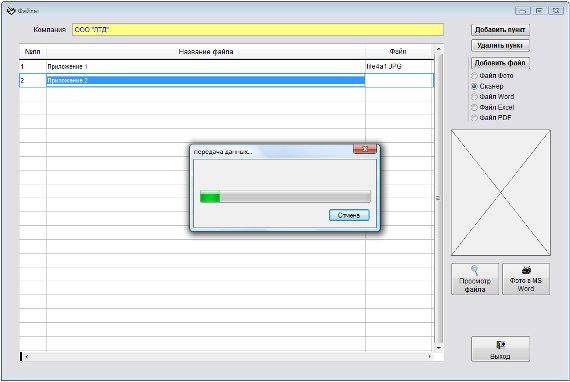
Увеличить изображение

Увеличить изображение
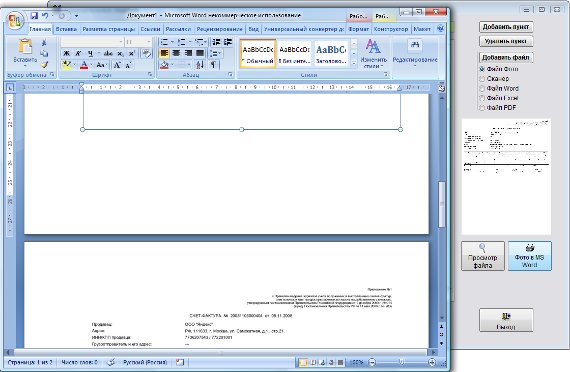
Увеличить изображение
Для удаления прикрепленных файлов используйте кнопку "Удалить пункт".
При нажатии на нее появится окно с требованием подтверждения удаления файла.
Если Вы уверены, что файл нужно удалить, нажмите "Да".
Файл будет удален.
Скачать программу «Клиенты 3.0.5»
Документация программы «Клиенты 3.0.5»
Как установить программу «Клиенты 3.0.5»
